PowerPoint de Microsoft es una herramienta simple para convertir sus presentaciones en un video simple. Puede convertir sus imágenes en una presentación de diapositivas de video agregando texto y varios…

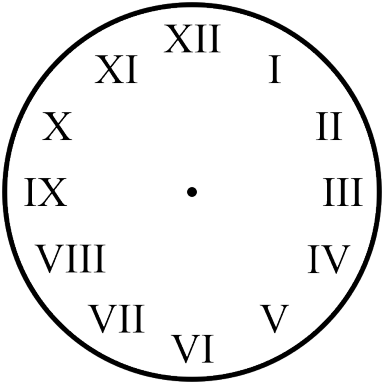
En días anteriores, los países europeos usaban números romanos como su sistema numérico principal. Los números romanos simplemente se toman de las letras latinas y se usan para cálculos matemáticos. Aunque el sistema de números arábigos se hizo popular hoy en día y se usó ampliamente, todavía se pueden ver los números romanos en varios lugares. En este artículo, explicaremos los métodos abreviados de teclado para los números romanos en Windows y Mac. Puede usar estos atajos para escribir números romanos fácilmente en sus documentos.
Relacionado: Atajos de código alternativo para números en círculos.
Si no tiene claro los números romanos, aquí hay algunos lugares donde puede Todavía los encuentro.
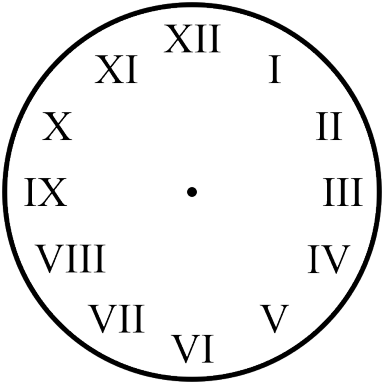 Clock with Roman Numbers
Clock with Roman Numbers
Aquí hay una lista completa de atajos de código alt para números romanos en Windows y Mac.
| Número romano | Descripción | Acceso directo de Windows | Acceso directo de Mac | Acceso directo de Word |
|---|---|---|---|---|
| Ⅰ | Número romano en mayúscula uno | Alt + 8544 | Opción + 2160 | 2160 + Alt + X |
| Ⅱ | Romano en mayúscula número dos | Alt + 8545 | Opción + 2161 | 2161 + Alt + X |
| Ⅲ | Número romano mayúscula tres | Alt + 8546 | Opción + 2162 | 2162 + Alt + X |
| Ⅳ | Número romano mayúscula cuatro | Alt + 8547 | Opción + 2163 | 2163 + Alt + X |
| Ⅴ | Número romano mayúscula cinco | Alt + 8548 | Opción + 2164 | 2164 + Alt + X |
| Ⅵ | Número romano mayúscula seis | Alt + 8549 | Opción + 2165 | 2165 + Alt + X |
| Ⅶ | Número romano mayúscula siete | Alt + 8550 | Opción + 2166 | 2166 + Alt + X |
| Ⅷ | Número romano mayúscula ocho | Alt + 8551 | Opción + 2167 | 2167 + Alt + X |
| Ⅸ | Número romano mayúscula nueve | Alt + 8552 | Opción + 2168 | 2168 + Alt + X |
| Ⅹ | Número romano mayúscula diez | Alt + 8553 | Opción + 2169 | 2169 + Alt + X |
| ⅰ | Un número romano pequeño | Alt + 8560 | Opción + 2170 | 2170 + Alt + X |
| ⅱ | Número romano pequeño dos | Alt + 8561 | Opción + 2171 | 2171 + Alt + X |
| ⅲ | Número romano pequeño tres | Alt + 8562 | Opción + 2172 | 2172 + Alt + X |
| ⅳ | Número romano pequeño cuatro | Alt + 8563 | Opción + 2173 | 2173 + Alt + X |
| ⅴ | Número romano pequeño cinco | Alt + 8564 | Opción + 2174 | 2174 + Alt + X |
| ⅵ | Número romano pequeño seis | Alt + 8565 | Opción + 2175 | 2175 + Alt + X |
| ⅶ | Número romano pequeño siete | Alt + 8566 | Opción + 2176 | 2176 + Alt + X |
| ⅷ | Número romano pequeño ocho | Alt + 8567 | Opción + 2177 | 2177 + Alt + X |
| ⅸ | Número romano pequeño nueve | Alt + 8568 | Opción + 2178 | 2178 + Alt + X |
| ⅹ | Número romano pequeño diez | Alt + 8569 | Opción + 2179 | 2179 + Alt + X |
| ↀ | Romano mil CD | Alt + 8576 | Opción + 2180 | 2180 + Alt + X |
| ↁ | Cinco mil romanos | Alt + 8577 | Opción + 2181 | 2181 + Alt + X |
| ↂ | Diez mil romanos | Alt + 8578 | Opción + 2182 | 2182 + Alt + X |
| Ↄ | Roman invirtió cien | Alt + 8579 | Opción + 2183 | 2183 + Alt + X |
| Ⅼ | Número romano cincuenta | Alt + 8556 | Opción + 216C | 216C + Alt + X |
| Ⅽ | Cien romano | Alt + 8557 | Opción + 216D | 216D + Alt + X |
| Ⅾ | Quinientos romanos | Alt + 8558 | Opción + 216E | 216E + Alt + X |
| Ⅿ | Diez mil romanos | Alt + 8559 | Opción + 216F | 216F + Alt + X |
| ⅼ | Cincuenta romana pequeña | Alt + 8572 | Opción + 217C | 217C + Alt + X |
| ⅽ | Small Roman cien | Alt + 8573 | Option + 217D | 217D + Alt + X |
| ⅾ | Small Roman quinientos | Alt + 8574 | Opción + 217E | 217E + Alt + X |
| ⅿ | Pequeño romano mil | Alt + 8575 | Opción + 217F | 217F + Alt + X |
| Ⅺ | Número romano en mayúscula elevan | Alt + 8554 | Opción + 216A | 216A + Alt + X |
| Ⅻ | Número romano en mayúscula doce | Alt + 8555 | Opción + 216B | 216B + Alt + X |
| ⅺ | Número romano pequeño once | Alt + 8570 | Opción + 217A | 217A + Alt + X |
| ⅻ | Número romano pequeño doce | Alt + 8571 | Opción + 217B | 217B + Alt + X |
| ↅ | Número romano seis forma tardía | Alt + 8581 | Opción + 2185 | 2185 + Alt + X |
| ↆ | Número romano cincuenta forma temprana | Alt + 8582 | Opción + 2186 | 2186 + Alt + X |
| ↇ | Número romano cincuenta mil | Alt + 8583 | Opción + 2187 | 2187 + Alt + X |
| ↈ | Número romano cien mil | Alt + 8584 | Opción + 2188 | 2188 + Alt + X |
Existen varias formas de escribir números romanos en documentos y aplicaciones basados en Windows.
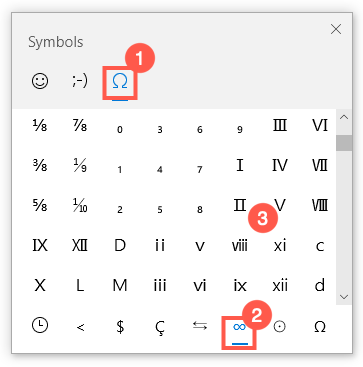 Roman Numerals in Windows Emoji Panel
Roman Numerals in Windows Emoji Panel
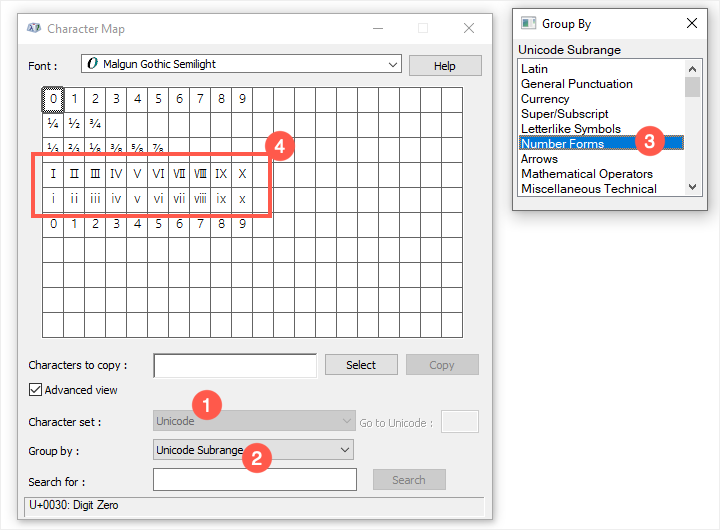 Roman Numerals in Character Map
Roman Numerals in Character Map
Al igual que en el sistema operativo Windows, también puede utilizar accesos directos de código de opción o alt en Mac. Por ejemplo, presione opción + 2168 para escribir el número romano mayúscula nueve como Ⅸ. Sin embargo, debe usar el método de entrada hexadecimal Unicode para usar estos atajos.
Alternativamente, puede usar el Visor de caracteres para escribir números romanos.
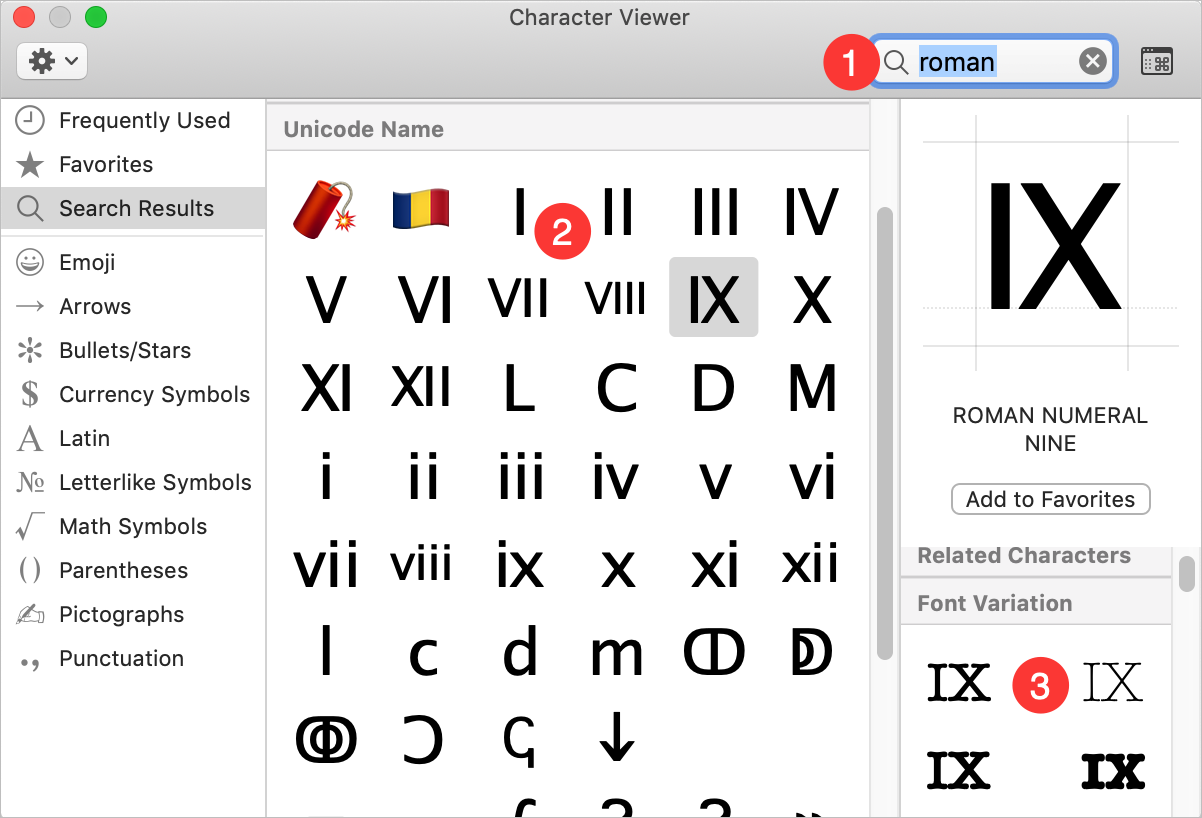 Typing Roman Numerals from Character Viewer in Mac
Typing Roman Numerals from Character Viewer in Mac
<span>ⅲ</span> <span>Ⅾ</span>li:before { content:\2167; font-family:Arial; }Los atajos son similares a cualquier contenido de texto en sus documentos. Puede cambiar la familia de fuentes, el tamaño y aplicar efectos de texto según sus necesidades.
ↂ
ⅻ
Ⅸ
Los números romanos tienen algunos números básicos basados en los cuales se pueden realizar cálculos adicionales .
| Árabe | Romano |
| 1 | I |
| 5 | V |
| 10 | X |
| 50 | L |
| 100 | C |
| 500 | D |
| 1000 | M |
El cálculo de sumar y restar usando números romanos es muy simple: